La creazione di Fotobücher può essere un modo entusiasmante per catturare i tuoi ricordi più cari e presentarli in una forma accattivante. Il modulo Libro in Lightroom rende questo processo molto più semplice. In pochi minuti puoi creare un fotolibro professionale dalle tue foto. Andiamo ora a esaminare insieme i singoli passaggi per ottenere il massimo da questa funzione.
Principali scoperte
- Il modulo Libro consente di creare fotolibri in modo semplice con Drag-and-Drop.
- Puoi personalizzare creativamente il tuo fotolibro, inclusi layout, testi e tipi di carta.
- Blurb offre un modo semplice per esportare e stampare i tuoi fotolibri.
Guida passo-passo
Accesso al modulo Libro
Per iniziare con il modulo Libro, apri Adobe Lightroom e naviga al modulo "Libro". Lo trovi nella barra dei menu sopra menzionata. Il modulo Libro è progettato appositamente per la creazione facile di fotolibri.
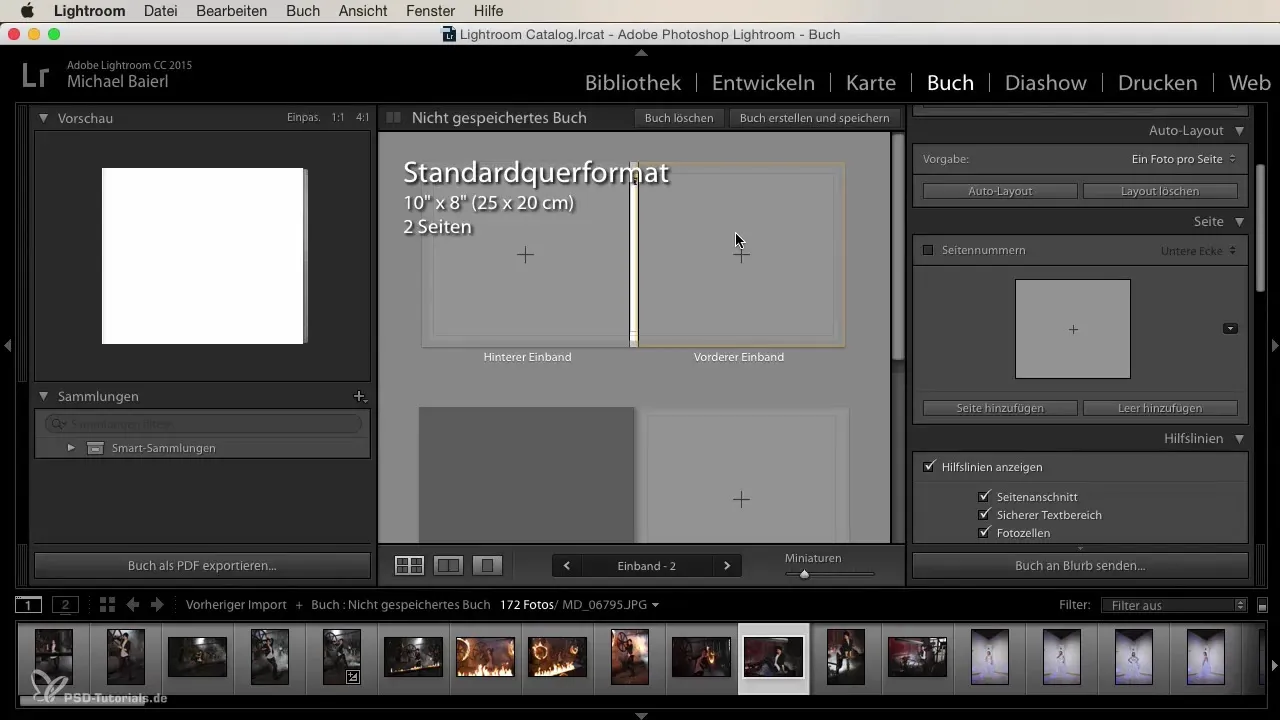
Aggiungere foto
Nel modulo Libro puoi visualizzare le tue immagini importate e trascinarle facilmente nel tuo modello tramite Drag-and-Drop. Vedrai immediatamente un'anteprima dei tuoi layout. Per impostazione predefinita, Lightroom mostra uno scorrimento, dove puoi visualizzare tutte le tue immagini.
Utilizzare le funzionalità di layout
Qui sopra nel modulo Libro hai accesso alle funzionalità di layout. Con queste puoi progettare efficacemente il tuo fotolibro, inclusa la scelta di formati standard come orizzontale o verticale, oltre a dimensioni specifiche.
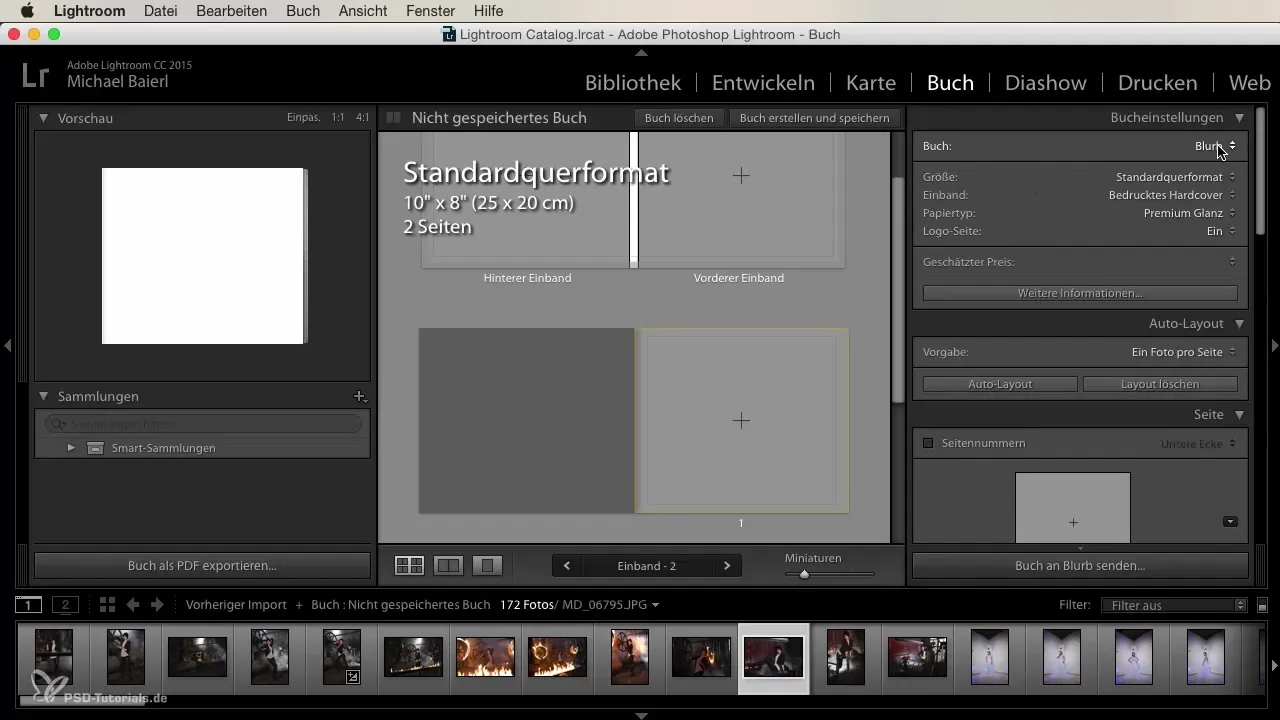
Scegliere la copertina e il tipo di carta
Per realizzare il tuo stile personale, puoi scegliere la copertina del tuo fotolibro e determinare il tipo di carta. Hai diverse opzioni tra cui scegliere, quindi è utile prendersi del tempo per vedere quale design ti piace di più.
Aggiungere pagine
Dovresti adattare il numero di pagine al contenuto delle tue immagini. Se hai ad esempio 20 immagini, hai bisogno di 20 pagine. Aggiungi copertine anteriori e posteriori. Una volta che questo è fatto, puoi iniziare a trascinare le tue immagini nelle singole pagine.
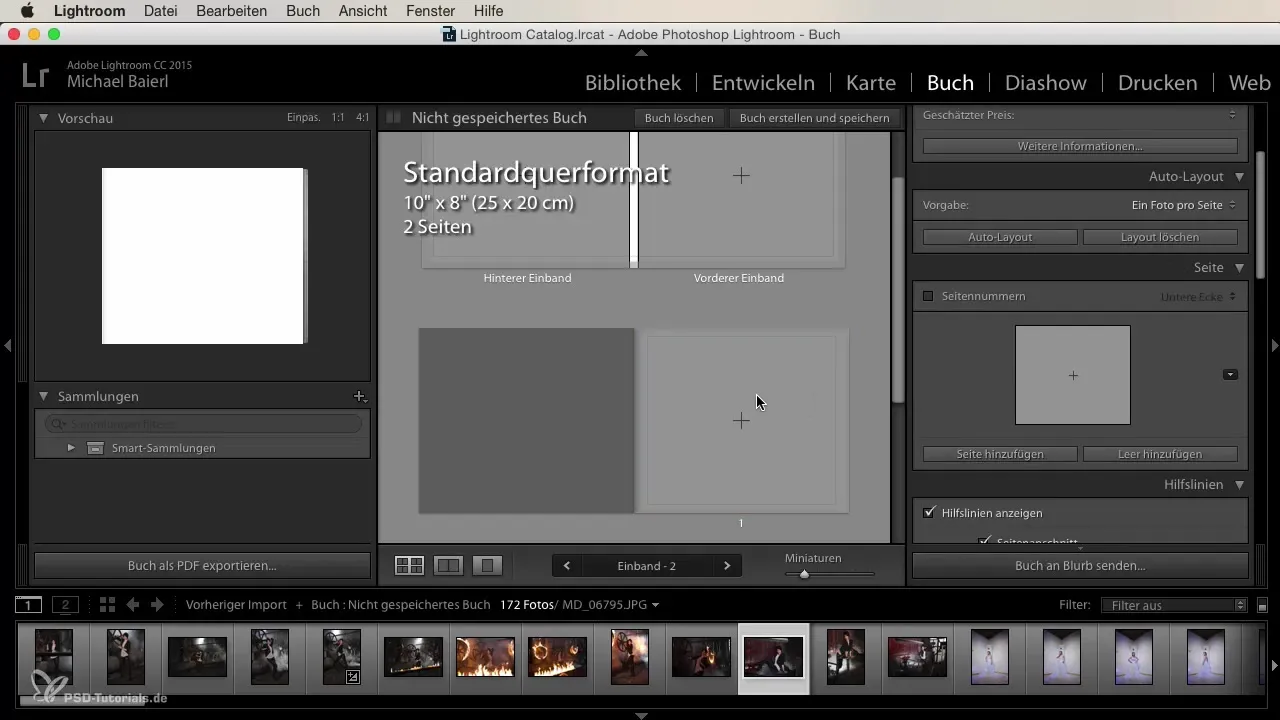
Adattare le immagini
Le immagini che trascini nel tuo libro verranno automaticamente ritagliate per adattarsi al meglio ai layout. Per non perdere dettagli importanti, è consigliabile modificare in anticipo le immagini nel modulo Sviluppo per assicurarti, ad esempio, che non vengano tagliati piedi o volti.
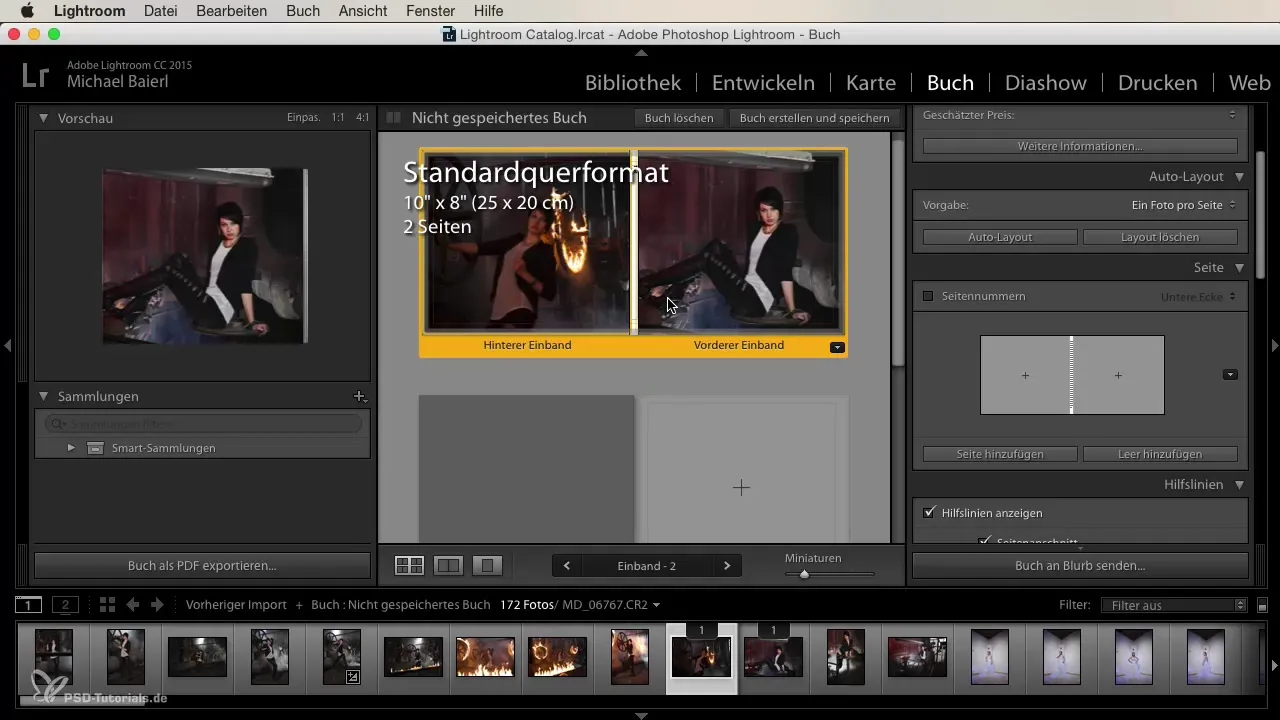
Aggiungere testo
Vuoi aggiungere testi alle tue pagine? È anche molto semplice. Clicca sull'opzione di testo fotografico e scegli anche testi di pagina. Hai la possibilità di inserire testo puro copiando semplicemente da un documento.
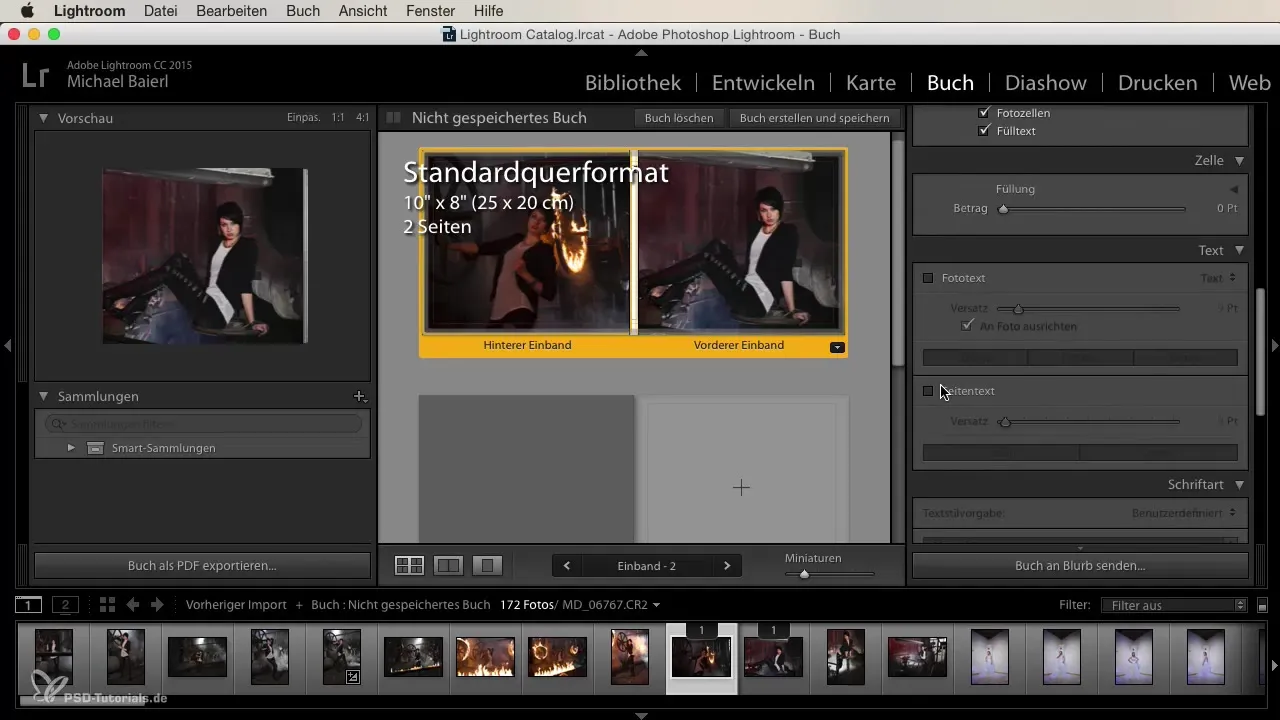
Esportare come PDF
Quando hai creato il tuo fotolibro, puoi esportarlo come PDF. Questo ti dà la possibilità di inviare il tuo progetto a fornitori esterni o di stamparlo. In questo modo hai diverse opzioni per ottenere la tua creazione in forma fisica.
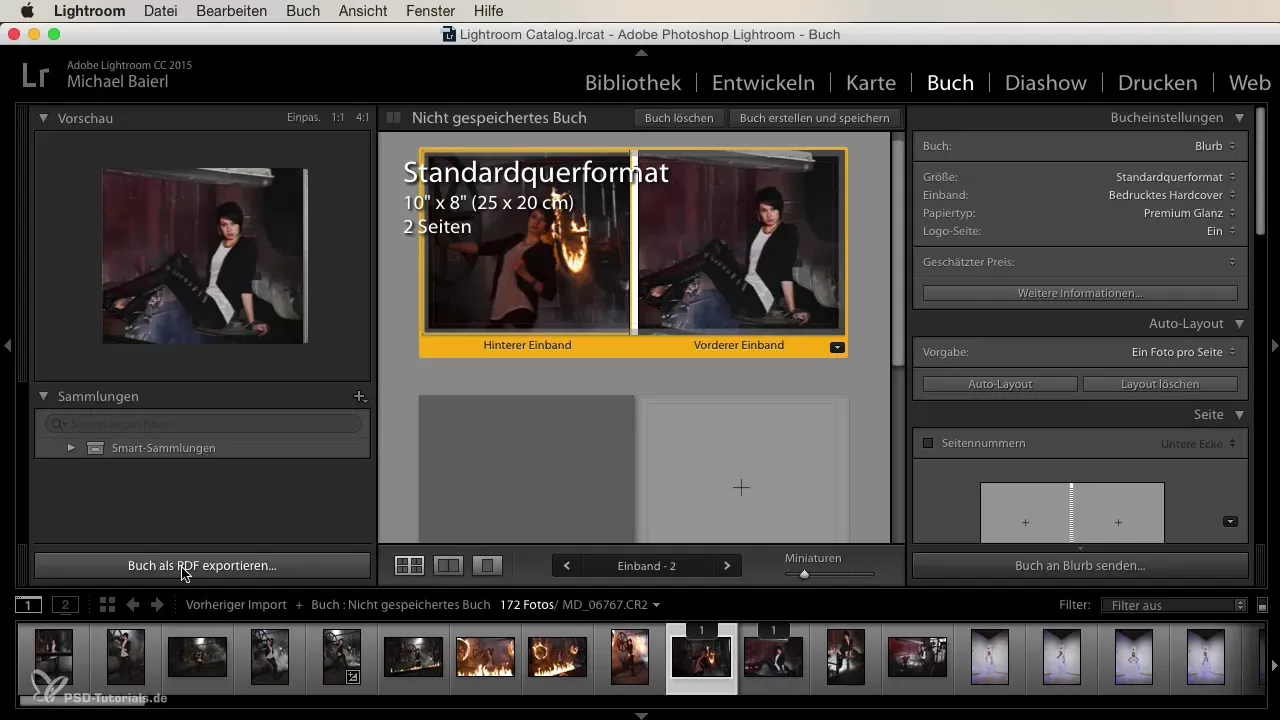
Inviare e stampare il libro
Quando il tuo fotolibro è pronto, troverai qui sotto l'opzione "Invia libro a Blurb". Il prezzo di stampa verrà calcolato automaticamente e addebitato. In pochi giorni puoi avere il tuo fotolibro tra le mani.
Utilizzare la funzione di layout automatico
Per risparmiare tempo, puoi utilizzare la funzione di layout automatico. Lightroom posiziona automaticamente tutte le immagini che hai aggiunto. Questo può essere particolarmente utile se hai molte immagini, ma assicurati di ordinarle bene in anticipo per evitare sorprese negative.
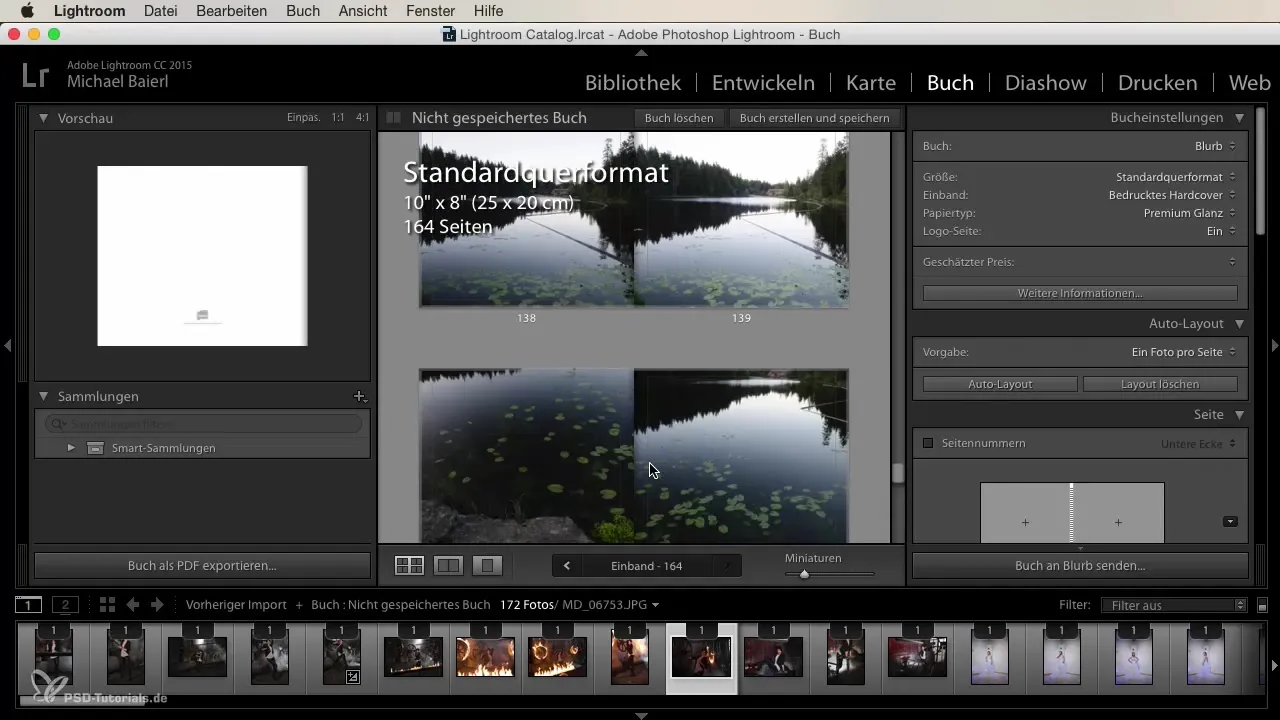
Riassunto
Utilizzare il modulo Libro in Lightroom è un modo creativo e che fa risparmiare tempo per creare fotolibri personalizzati. Grazie alla funzione Drag-and-Drop e alle ampie opzioni di layout, il processo diventa un gioco da ragazzi.
Domande frequenti
Come posso inserire foto nel mio fotolibro?Puoi inserire foto nel modulo Libro utilizzando Drag-and-Drop.
Posso personalizzare il layout del mio fotolibro?Sì, puoi scegliere e personalizzare layout, copertine e tipi di carta.
Esiste un modo per aggiungere il mio testo?Sì, puoi inserire testo direttamente nel libro, sia digitando che copiando da un documento.
Come esportare il mio fotolibro?Puoi esportare il tuo fotolibro come PDF o inviarlo direttamente a Blurb.
Quanto tempo ci vuole per ricevere il mio fotolibro?Dopo la stampa, di solito ricevi il tuo fotolibro entro pochi giorni.


